※本ページにはプロモーション(広告)が含まれています
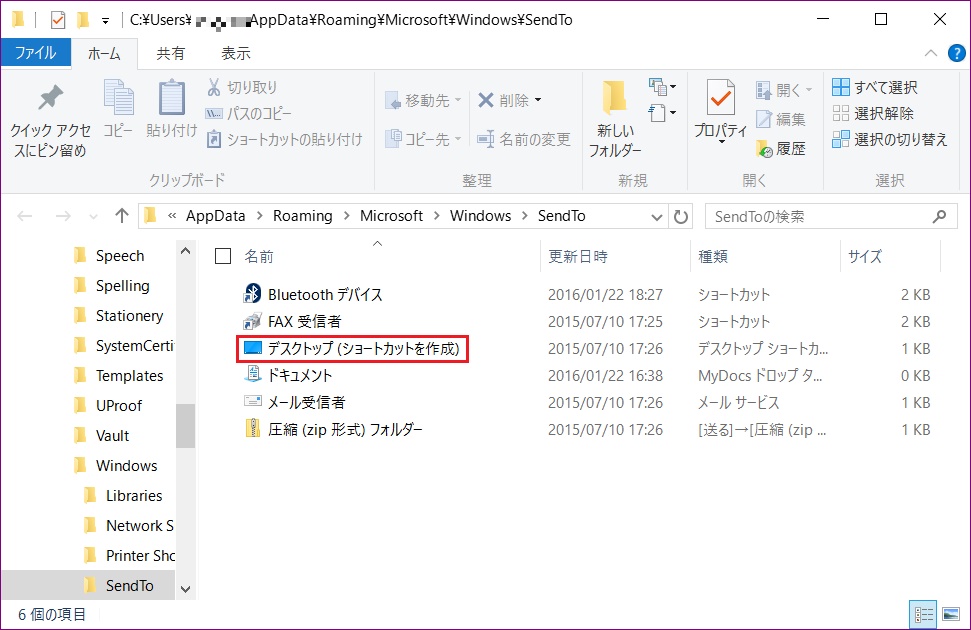
よく使うファイルやフォルダを、毎回ファイルエクスプローラで探すのは大変です。とはいっても、デスクトップにそのままファイルやフォルダを置いておくと、ごちゃごちゃになりますし、マシンのパフォーマンスも低下しかねません。
そんな時には、ファイルやフォルダの本体はしかるべき場所に保管して、デスクトップにショートカットを配置しておくと便利です。ショートカットですので、よく使う間だけ利用して、使わなくなったら気軽に削除できます。目的のファイルやフォルダを右クリックして「ショートカットの作成」からショートカットを作成して、デスクトップに「移動」してもいいのですが、もっと便利な作成方法があります。
使ってみれば便利な「Windowsのデスクトップにショートカットを作成する手順」を3つご紹介します。
1.右クリックメニューから「デスクトップ(ショートカット作成)」へ「送る」
ファイルやフォルダを右クリックすると表示されるメニューから「送る」を選択します。表示されたサブメニューから「デスクトップ(ショートカットを作成)」を選択します。
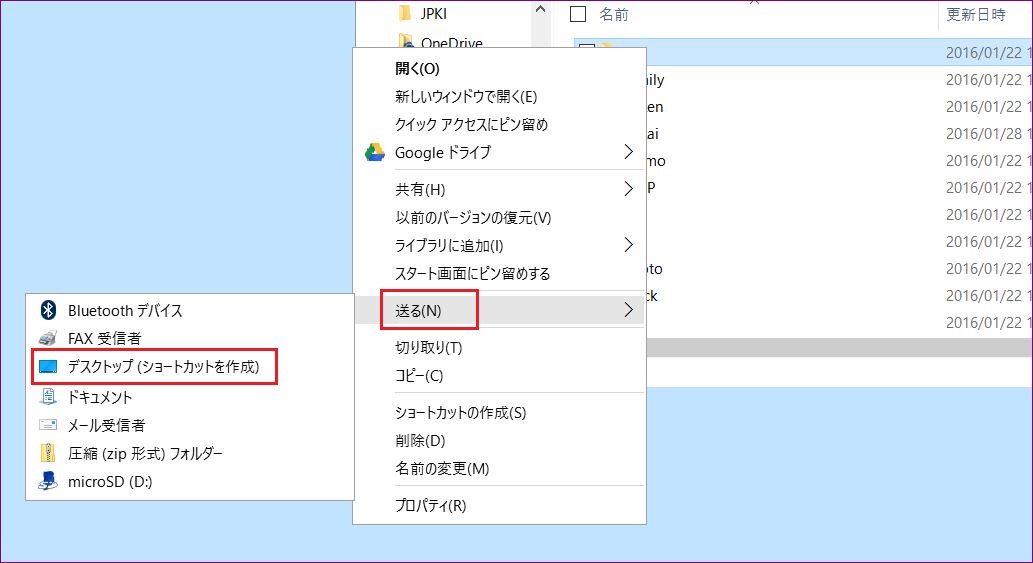
デスクトップにショートカットができますので、あとはお好みの位置に移動します。この、「送る」のサブメニューは、「SendTo」フォルダの内容となっています。「SendTo」フォルダは、以前は「My Document」にありましたが、Windows Vistaから隠しフォルダになって深い階層にしまわれてしまいました。
このメニューの内容を変更したい場合は「Windows」キーを押しながら「R」キーを押して「ファイル名を指定して実行」に「shell:sendto」を入力します。「SendTo」フォルダが表示されますので、追加や削除が可能です。
2.「Alt」キーを押しながらドラッグ
1 2
 minto.tech スマホ(Android/iPhone)・PC(Mac/Windows)の便利情報をお届け! 月間アクセス160万PV!スマートフォン、タブレット、パソコン、地デジに関する素朴な疑問や、困ったこと、ノウハウ、コツなどが満載のお助け記事サイトはこちら!
minto.tech スマホ(Android/iPhone)・PC(Mac/Windows)の便利情報をお届け! 月間アクセス160万PV!スマートフォン、タブレット、パソコン、地デジに関する素朴な疑問や、困ったこと、ノウハウ、コツなどが満載のお助け記事サイトはこちら!
